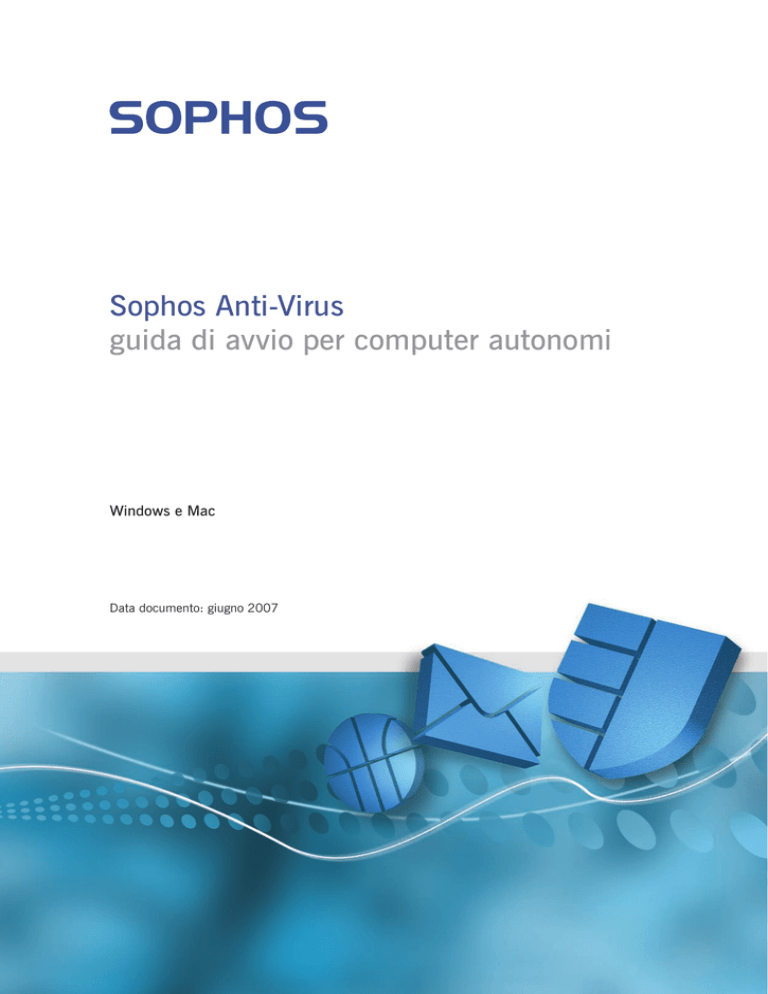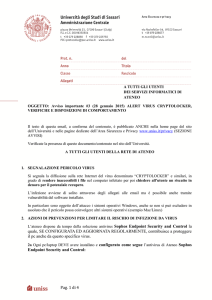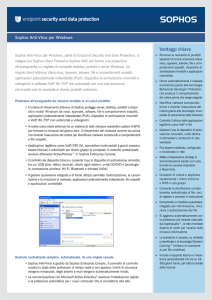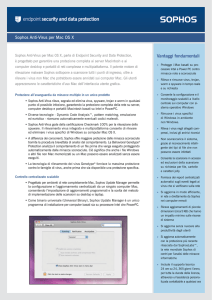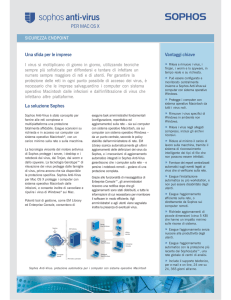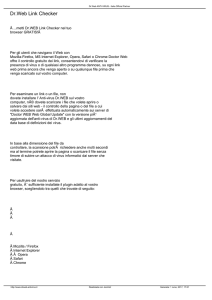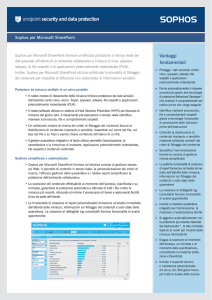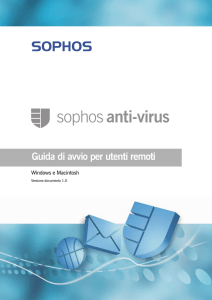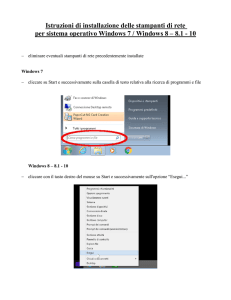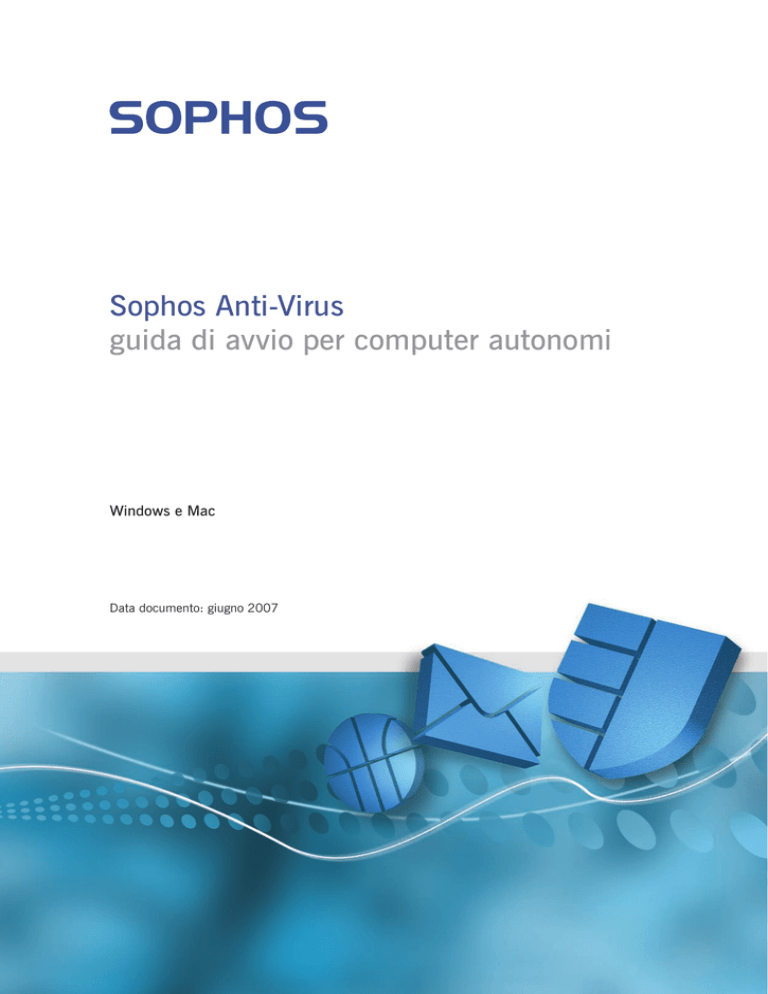
Sophos Anti-Virus
guida di avvio per computer autonomi
Windows e Mac
Data documento: giugno 2007
Guida di avvio di Sophos Anti-Virus per computer autonomi
Sommario
1 Requisiti per l'installazione......................................................................4
2 Installazione di Sophos Anti-Virus per Windows..................................5
3 Installazione di Sophos Anti-Virus per Mac OS X...............................12
4 Cancellazione di un allarme in Windows.............................................16
5 Supporto tecnico....................................................................................17
Guida di avvio di Sophos Anti-Virus per computer autonomi
1 Requisiti per l'installazione
Il software può essere installato su
Windows 95/98/Me
Windows NT 4.0 Service Pack 6a o successivo
Windows 2000
Windows XP
Windows Server 2003
Windows Vista
Mac OS X 10.2 o superiore.
È necessario disporre della connessione Internet al fine di scaricare il
software dal sito web di Sophos.
I computer con sistema operativo Windows NT/2000 o successivo
devono utilizzare Internet Explorer 5.0 o successivo.
I computer con sistema operativo Windows 95/98/Me richiedono
Internet Explorer 5.5 Service Pack 1 o successivo.
Guida di avvio di Sophos Anti-Virus per computer autonomi
2 Installazione di Sophos Anti-Virus per
Windows
2.1 Prima dell'installazione di Sophos Anti-Virus
Prima di procedere all'installazione di Sophos Anti-Virus, è necessario
effettuare le seguenti operazioni:
se si dispone del software antivirus di un altro produttore,
disinstallarlo.
Se si dispone di una precedente versione di Sophos Anti‑Virus
per Windows 95/98/Me e di Sophos Remote Update, disinstallare
prima Sophos Remote Update, poi Sophos Anti‑Virus.
Se sul computer è installato Windows NT/2000 o successivo, aprire
una sessione come amministratore.
È possibile installare Sophos Anti-Virus sia dal CD Sophos
Standalone Install, sia scaricando il programma di installazione dal
sito web di Sophos.
Installazione dal CD
1. Inserire il CD Sophos Standalone Install.
Se il CD non si avvia automaticamente, cercarlo in Esplora risorse
e cliccare due volte su launchcd.exe.
2. Nella pagina iniziale del CD, cliccare su Installa Sophos AntiVirus, quindi cliccare su Windows.
3. Nella pagina successiva, cliccare su Installa per avviare la
procedura guidata di installazione.
Installazione dal sito web di Sophos
1. Utilizzando l'indirizzo web e le credenziali per il download fornite
dal proprio amministratore di sistema, andare sul sito web di
Sophos e salvare sul computer il programma di installazione di
Sophos Anti‑Virus per la propria versione di Windows.
2. Individuare il file nella cartella in cui lo si è scaricato.
Guida di avvio di Sophos Anti-Virus per computer autonomi
Cliccare due volte sul file. Nella finestra Programma di
installazione off-site Sophos, cliccare su Installa per estrarre il
contenuto del file sul computer e avviare la procedura guidata di
installazione.
2.2 Installazione di Sophos Anti-Virus
1. Nella pagina di benvenuto della procedura guidata di
installazione di Sophos Anti-Virus, cliccare su Avanti per avviare
l'installazione.
2. Nella pagina Contratto di licenza, cliccare su Accetto i termini
del contratto di licenza se si accettano i termini e si desidera
continuare. Cliccare su Avanti.
3. Se si esegue l'installazione su Windows 2000 o successivo, viene
visualizzata la pagina Cartella di destinazione. Se necessario,
modificare la cartella nella quale verrà installato Sophos
Anti‑Virus. Cliccare su Avanti.
4. Nella pagina Fonte degli aggiornamenti della procedura
guidata, inserire il percorso dal quale il computer preleverà gli
aggiornamenti. È possibile inserire i dati subito oppure specificare
che li si desidera inserire in un secondo momento.
Per inserire la fonte degli aggiornamenti, selezionare Sophos
oppure, se l'amministratore di sistema ha fornito l'indirizzo,
immettere tale indirizzo. Quindi inserire il nome utente e la
password forniti dall'amministratore di sistema.
Per inserire la fonte degli aggiornamenti in un secondo momento,
selezionare Inserirò questi dati in un secondo momento. Sophos
Anti‑Virus non si autoaggiornerà fino a quando non verranno
inseriti questi dati.
Guida di avvio di Sophos Anti-Virus per computer autonomi
Se si accede a Internet tramite proxy, selezionare Accesso alla
fonte degli aggiornamenti tramite proxy, cliccare su Avanti
e passare al punto 5. Altrimenti, cliccare su Avanti e passare al
punto 6.
Guida di avvio di Sophos Anti-Virus per computer autonomi
5. Nella pagina Proxy, digitare l'indirizzo e il numero di porta del
server proxy. Se necessario, digitare il nome utente e la password
che consentono l'accesso al server proxy. Se è necessario specificare
il nome utente per indicare il dominio, utilizzare la forma
dominio\nome utente. Cliccare su Avanti.
6. Nella pagina Pronta per l'installazione di Sophos Anti‑Virus,
cliccare su Avanti. Ora si dovrebbe vedere che l'installazione di
Sophos Anti-Virus sul computer è in corso.
7. Nell'ultima pagina della procedura guidata, che conferma la
corretta installazione di Sophos Anti-Virus, cliccare su Fine.
I computer con sistema operativo Windows 95/98/Me devono
essere riavviati per completare l'installazione. I computer con
sistema operativo Windows 2000 o successivo devono essere
riavviati soltanto per esaminare i file ai quali si accede tramite
DFS (Windows 2000/XP) o tramite file system non Microsoft
(Windows 2000 o successivo).
Guida di avvio di Sophos Anti-Virus per computer autonomi
L'installazione è completa quando l'icona di Sophos Anti-Virus
nell'area di notifica è blu.
Se l'icona è grigia, significa che la scansione in accesso non funziona e
che il computer non è protetto in accesso dalle minacce. Per assistenza,
contattare l'amministratore di sistema.
Se sull'icona di Sophos Anti-Virus nell'area di notifica è apposto un
cerchio rosso con una croce bianca , Sophos Anti-Virus non è riuscito
ad autoaggiornarsi. Per assistenza, contattare l'amministratore di
sistema.
Sophos Anti-Virus si aggiornerà automaticamente dalla fonte
specificata. Per impostazione predefinita, l'aggiornamento ha luogo
ogni 60 minuti, purché il computer sia connesso a Internet.
Se non è stata specificata una fonte degli aggiornamenti, dalla quale
Sophos Anti‑Virus possa autoaggiornarsi, passare alla sezione 2.3.
2.3 Configurazione di Sophos Anti-Virus per
l'autoaggiornamento
È sufficiente seguire le istruzioni contenute in questa sezione, se non è
stata specificata la fonte degli aggiornamenti durante l'installazione.
1. Se sul computer è installato Windows NT/2000 o successivo,
aprire una sessione come amministratore. Nell'area di notifica,
cliccare con il tasto destro del mouse sull'icona di Sophos
Anti‑Virus per visualizzare il menu. Selezionare Configura
aggiornamento.
Guida di avvio di Sophos Anti-Virus per computer autonomi
2. Nella finestra di dialogo Proprietà di Sophos AutoUpdate,
cliccare sulla scheda Server primario. Per inserire la fonte degli
aggiornamenti, selezionare Sophos oppure, se l'amministratore
di sistema ha fornito l'indirizzo, immettere tale indirizzo. Quindi
inserire il nome utente e la password forniti dall'amministratore di
sistema. Se si accede a Internet tramite proxy, cliccare su Applica,
quindi su Proxy, e passare al punto 3. In caso contrario, passare al
punto 4.
3. Nella finestra di dialogo Proxy, selezionare Accesso al server
tramite proxy. Quindi digitare l'indirizzo e il numero di porta del
server proxy. Se necessario, digitare il nome utente e la password
che consentono l'accesso al server proxy. Se è necessario specificare
il nome utente per indicare il dominio, utilizzare la forma
dominio\nome utente. Cliccare su OK.
4. Nella finestra di dialogo Proprietà di Sophos AutoUpdate, cliccare
su OK.
Sophos Anti-Virus si aggiornerà automaticamente dalla fonte
specificata. Per impostazione predefinita, l'aggiornamento ha
luogo ogni 60 minuti, purché il computer sia connesso a Internet.
10
Guida di avvio di Sophos Anti-Virus per computer autonomi
Se sull'icona di Sophos Anti-Virus nell'area di notifica è apposto un
cerchio rosso con una croce bianca, Sophos Anti-Virus non è riuscito
ad autoaggiornarsi. Per assistenza, contattare l'amministratore di
sistema.
11
Guida di avvio di Sophos Anti-Virus per computer autonomi
3 Installazione di Sophos Anti-Virus per
Mac OS X
3.1 Installazione di Sophos Anti-Virus
Prima di installare Sophos Anti-Virus è necessario disinstallare
eventuali software antivirus di altri produttori.
La seguente procedura si riferisce all'installazione di Sophos AntiVirus dal sito web di Sophos. Se si desidera effettuare l'installazione
dal CD Sophos Standalone Install, inserire il CD nel computer sul
quale si desidera installare Sophos Anti-Virus. Avviare il programma
di installazione e passare al punto 3.
1. Utilizzando l'indirizzo web e le credenziali per il download fornite
dal proprio amministratore di sistema, andare nel sito web di
Sophos e salvare Sophos Anti Virus per Mac OS X sul computer.
2. Aprire il file scaricato, cercare Sophos Anti‑Virus.mpkg e cliccarvi
sopra due volte.
3. Viene eseguito il programma di installazione di Macintosh.
Cliccare su Continua. Seguire la procedura fino al termine
dell'installazione. Quando l'icona di Sophos Anti-Virus posta sulla
barra di stato diventa blu, l'installazione è completata.
Se l'icona è grigia, significa che la scansione in accesso non funziona e
che il computer non è protetto in accesso dalle minacce. Per assistenza,
contattare l'amministratore di sistema.
3.2 Configurazione di Sophos Anti-Virus per
l'aggiornamento automatico
1. Nella barra di stato, cliccare sull'icona di Sophos Anti-Virus
per visualizzare il menu. Cliccare su Open Preferences (Apri
preferenze).
2. Nelle pagine delle preferenze di Sophos Anti‑Virus, cliccare
12
Guida di avvio di Sophos Anti-Virus per computer autonomi
sull'icona a forma di lucchetto e inserire il nome utente e la
password per effettuare le modifiche. Si noti che è necessario
disporre di diritti di amministratore per apportare eventuali
modifiche a questa finestra di dialogo.
3. In alto nella scheda AutoUpdate, nel menu di scelta rapida,
cliccare su Network Settings (Impostazioni di rete). Cliccare sulla
scheda Primary server (Server primario).
Per inserire la fonte degli aggiornamenti, selezionare Sophos
oppure, se l'amministratore di sistema ha fornito l'indirizzo
(URL), cliccare su Company web server (Server web aziendale) e
digitare tale indirizzo. Quindi inserire il nome utente e la password
forniti dall'amministratore di sistema.
13
Guida di avvio di Sophos Anti-Virus per computer autonomi
4. Se si accede a Internet tramite server proxy, cliccare sulla scheda
Primary Proxy (Proxy primario). Cliccare su Use system proxy
settings (Utilizza impostazioni proxy di sistema) per consentire
a Sophos Anti‑Virus di utilizzare le impostazioni del server proxy
nelle preferenze di sistema. Cliccare su Use custom proxy settings
(Utilizza impostazioni proxy personalizzate) per consentire a
Sophos Anti-Virus l'utilizzo delle impostazioni del server proxy
inserite in questa scheda. Quindi digitare l'indirizzo e il numero
di porta del server proxy. Se necessario, digitare il nome utente e la
password che consentono l'accesso al server proxy.
14
Guida di avvio di Sophos Anti-Virus per computer autonomi
5. In alto nella scheda AutoUpdate, nel menu di scelta rapida cliccare
su Scheduling (Pianificazione). Selezionare When connection is
made to network/internet (Al momento di connettersi alla rete o
a Internet).
6. Cliccare su Set (Imposta) per applicare le modifiche.
Sophos Anti-Virus si aggiornerà automaticamente dalla fonte
specificata. Per impostazione predefinita, l'aggiornamento ha
luogo ogni 60 minuti, purché il computer sia connesso a Internet.
Se sull'icona di Sophos Anti-Virus nella barra di stato è apposto un
cerchio rosso con una croce bianca, Sophos Anti-Virus non è riuscito
ad autoaggiornarsi. Per assistenza, contattare l'amministratore di
sistema.
15
Guida di avvio di Sophos Anti-Virus per computer autonomi
4
Cancellazione di un allarme in Windows
Questa sezione si riferisce solamente a Sophos Anti-Virus per
Windows. Quando Sophos Anti-Virus rileva un'applicazione dal
comportamento sospetto, nell'icona dell'area di notifica viene
visualizzato un allarme Sophos e sullo schermo una finestra a
comparsa.
Sophos consiglia di inoltrare al proprio amministratore di sistema le
informazioni contenute nell'allarme e di seguirne i consigli.
1. Annotare i dati dell'allarme di Sophos Anti-Virus e chiuderlo.
2. Nella finestra a comparsa, cliccare su OK per chiuderla.
16
Guida di avvio di Sophos Anti-Virus per computer autonomi
5 Supporto tecnico
Per ricevere supporto tecnico visitare www.sophos.it/support.
Se si contatta il supporto tecnico, fornire quante più informazioni
possibile, fra le quali:
numero o numeri di versione del software Sophos
sistemi operativi e relativi livelli di patch
il testo esatto di tutti i messaggi di errore
Copyright © 2007 Sophos Group. Tutti i diritti riservati. Nessuna
parte di questa pubblicazione può essere riprodotta, memorizzata
in un sistema di recupero di informazioni, o trasmessa in qualsiasi
forma o con qualsiasi mezzo, elettronico o meccanico, inclusi le
fotocopie, la registrazione ed altri mezzi, salvo che da un licenziatario
autorizzato a riprodurre la documentazione in conformità con i
termini della licenza, oppure previa autorizzazione scritta del titolare
dei diritti d'autore.
Sophos e Sophos Anti‑Virus sono marchi registrati di Sophos
Plc e Sophos Group. Tutti gli altri nomi di società e prodotti qui
menzionati sono marchi o marchi registrati dei rispettivi titolari.
17